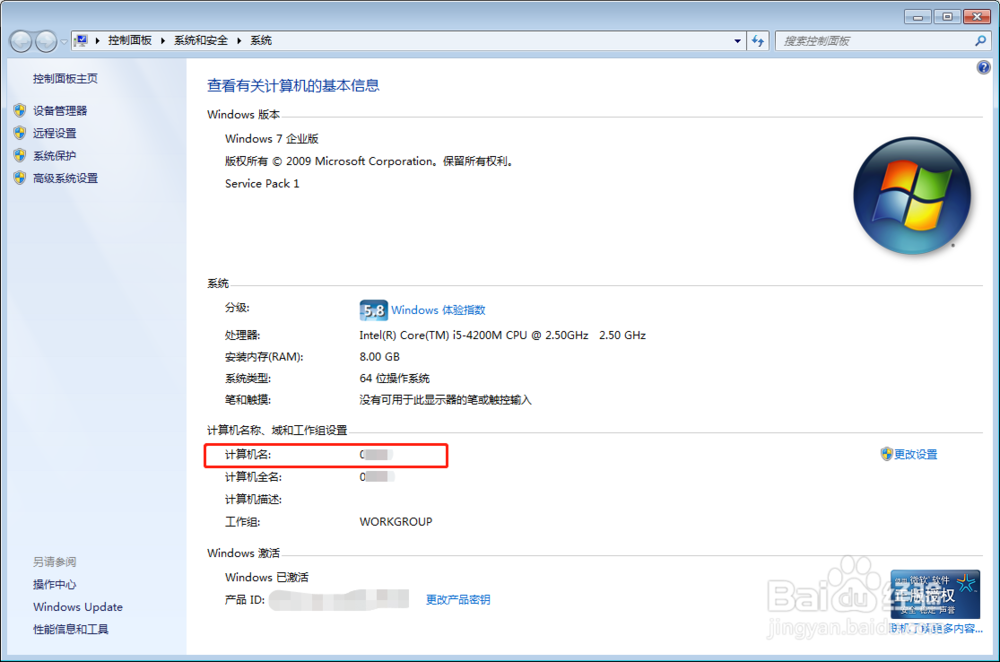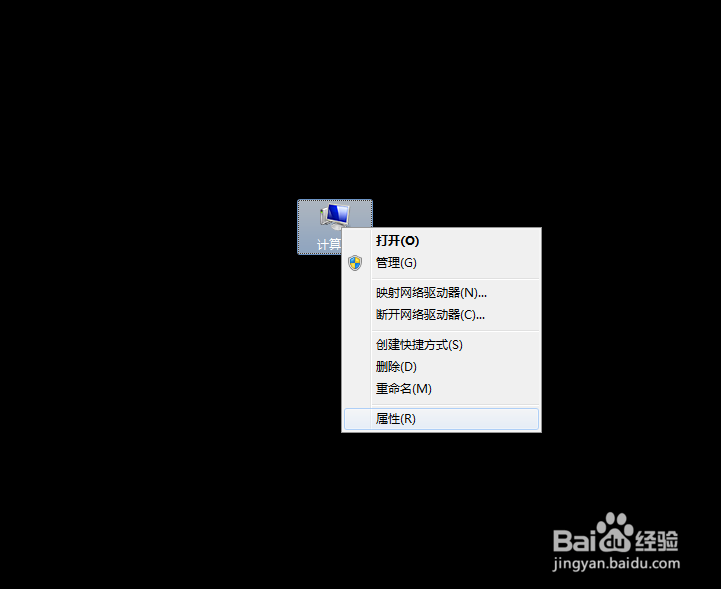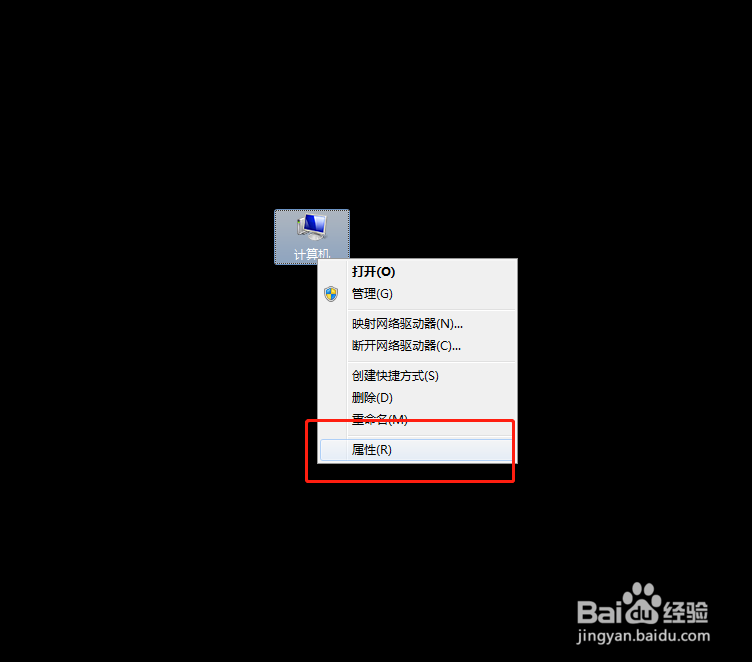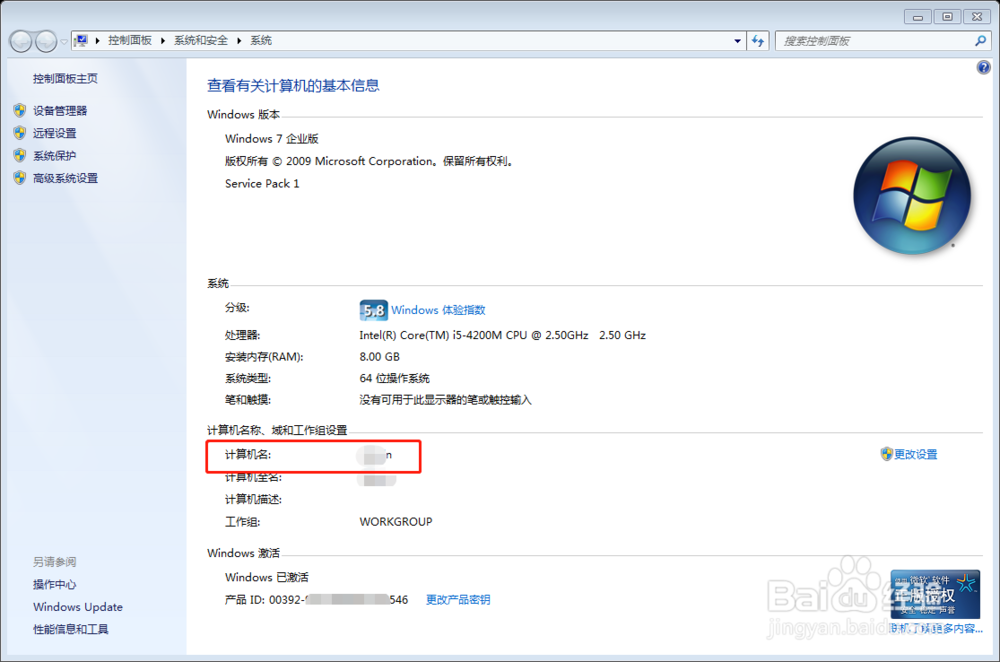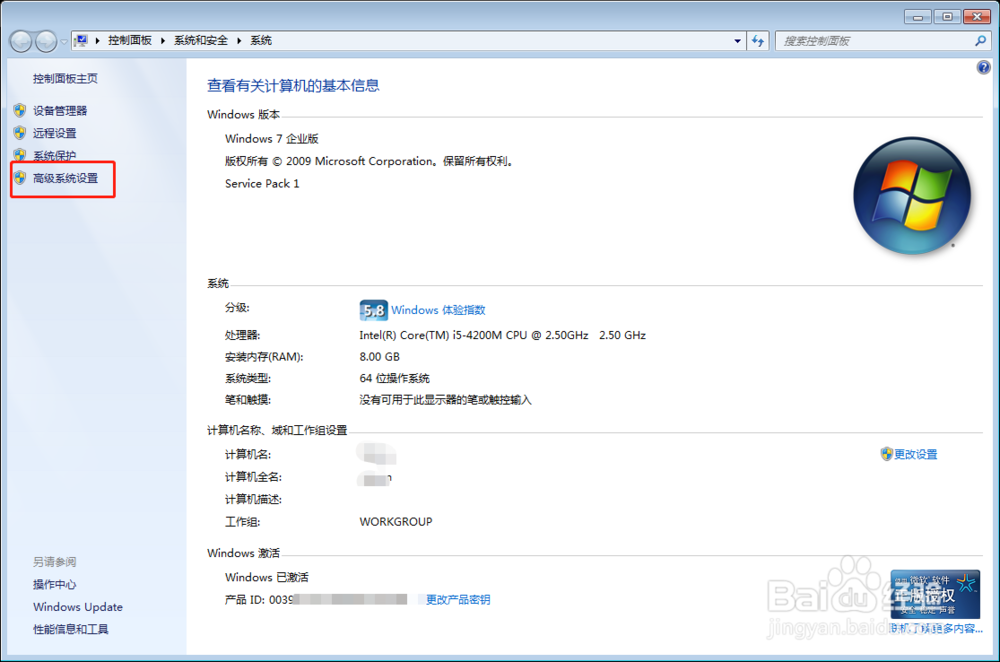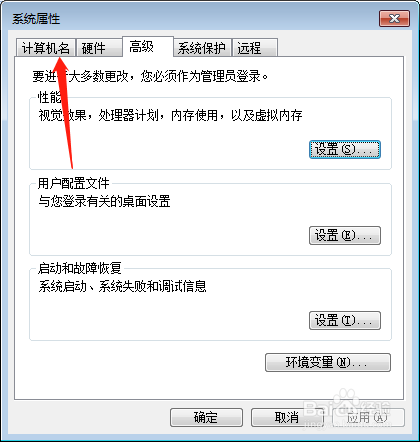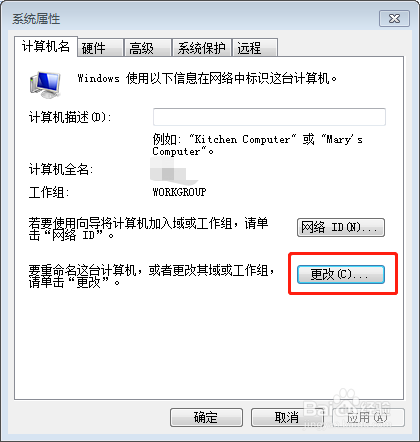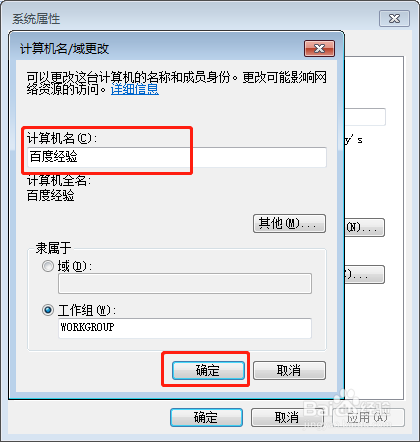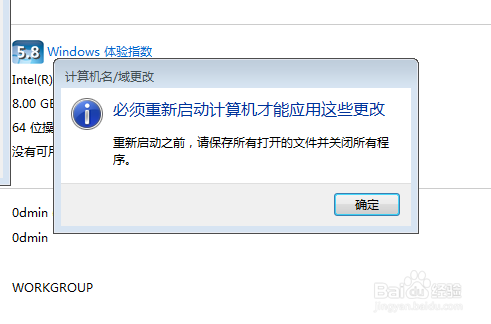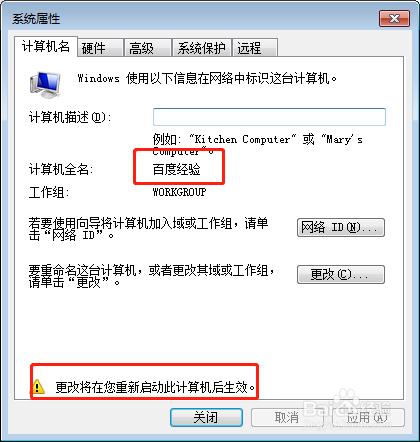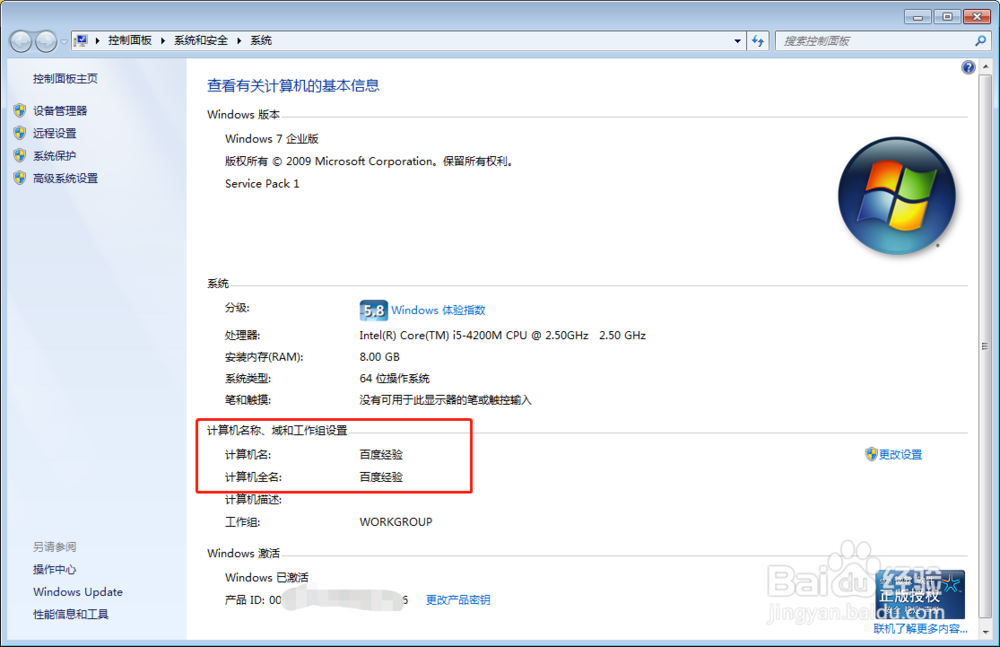Windows怎么修改计算机名称
计算机名称是我们在安装系统时命名的,那么如果想要修改,怎么操作呢?请参考下面教程。
工具/原料
操作系统:win7
一、查看自己的计算机名称
1、右击桌面上的【计算机】图标,如图所示;
2、选择【属性】选项,即可打开系统属性对话框;
3、【系统属性】对话框中,在【计算机名称、域和工作组设置】中可以看到计算机的名称;
二、修改计算机名称
1、在【系统属性】对话框中,选择左侧的【高级系统设置】;
2、在打开的【高级系统属性】对话框中,选择【计算机名】标签页;
3、点击页面中的【更改】按钮,进行计算机名称的更改;
4、点击【更改】按钮后,龅歧仲半打开【计算机名称/域更改】对话框;在此对话框中,直接修改原来的计算机名称,改成新的名称,比如改成【百度经验】,然后点击【确定】按钮;
5、稍等片刻,进行更改的过程;更改完成后,会提示重新启动系统才可生效;点击【确定】之后,提示【更鸷拳林根改将在您重新启动此计算机后生效】;
6、重启系统之后,打开【系统属性】对话框,可以看到计算机名称已经更新为刚刚更改成的【百度经验】;
声明:本网站引用、摘录或转载内容仅供网站访问者交流或参考,不代表本站立场,如存在版权或非法内容,请联系站长删除,联系邮箱:site.kefu@qq.com。
阅读量:72
阅读量:23
阅读量:33
阅读量:93
阅读量:76